WPS Office 2023是一款功能强大的办公软件,提供了全面的办公解决方案,满足用户在文档处理、数据分析和演示展示等方面的各种需求。WPS Office 2023提供了完善的文档处理功能。用户可以通过该软件编辑、创建和格式化各种类型的文档,包括文字文档、电子表格和演示文稿。多种实用的编辑工具,如拼写检查、批注和修订功能,使得文档的编辑更加高效精准。WPS Office 2023拥有强大的数据分析功能。内置了功能强大的电子表格软件,支持大量数据的处理和分析,用户可以轻松创建和管理复杂的数据表格,进行数据筛选、排序和查找等操作,更好地理解和组织数据。WPS Office 2023还提供了专业的演示展示功能。用户可以使用丰富多样的模板和动画效果,轻松创建出精美的演示文稿,展示自己的思想和创意。同时,软件也支持与他人的实时协同编辑,提供了更好的团队合作体验。除了以上功能,WPS Office 2023还具备云存储和文档共享功能,方便用户在不同设备之间无缝切换和访问文件。软件界面简洁友好,操作简单直观,适用于个人用户和企业用户。
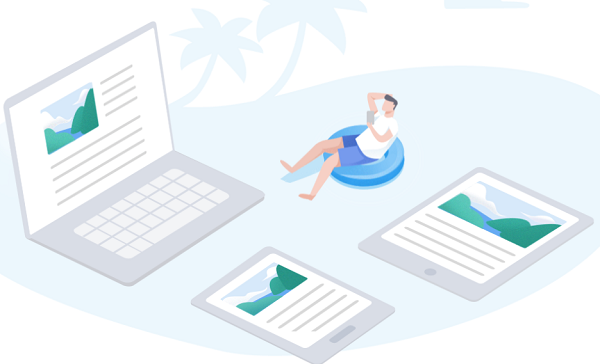
WPS2023功能特点
1、全新Win8扁平化设计风格
2、四种皮肤随心换
3、更合理的功能布局
4、碎片化办公
5、强大圈子协同
6、尊贵会员专享特权
7、多平台实现互联新定位
WPS2023安装步骤
1、在本站下载WPS Office 2023安装包,下载完成后双击exe安装程序,进入到PS Office 2023安装界面,如下图所示,在界面有安装路径、许可协议、立即安装选项,你可以先点击许可协议进行阅读,阅读完成后再开始安装。
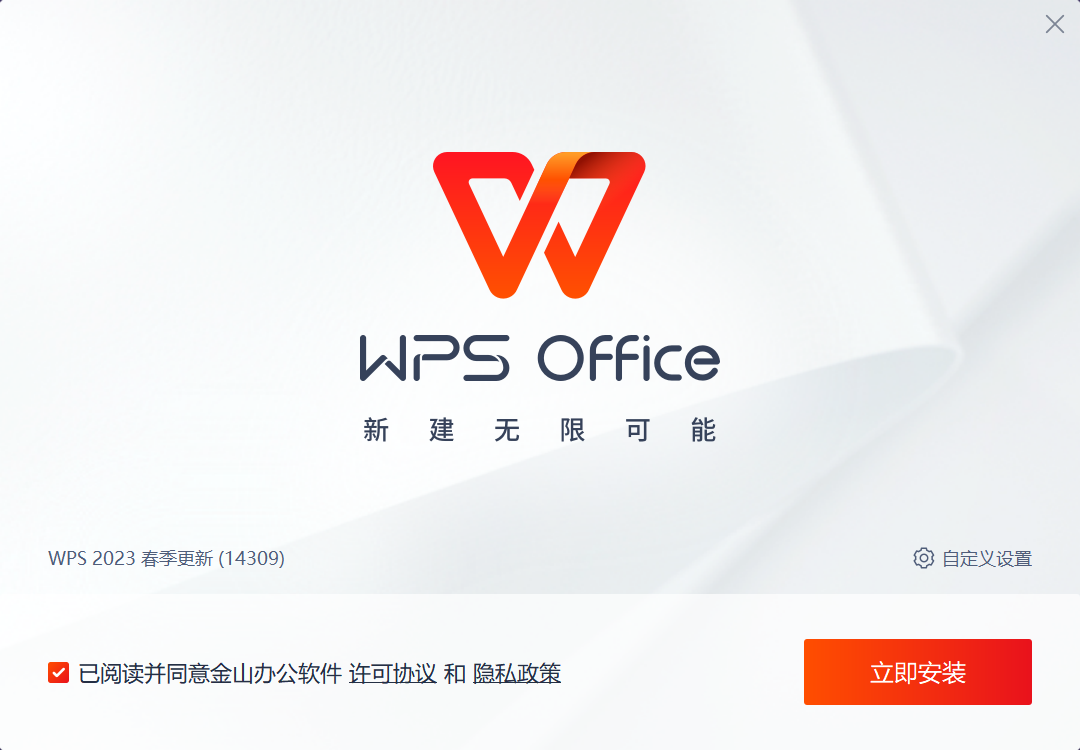
2、你可以选择默认安装,直接点击界面下方的立即安装,WPS Office 2023软件会默认安装到系统C盘中。或者你可以点击界面中的更改设置选项,接着自己选择安装的位置,选择完成后再点击立即安装。小编建议你可以自定义安装WPS Office 2023软件,选择C盘之外的位置安装就可以了。
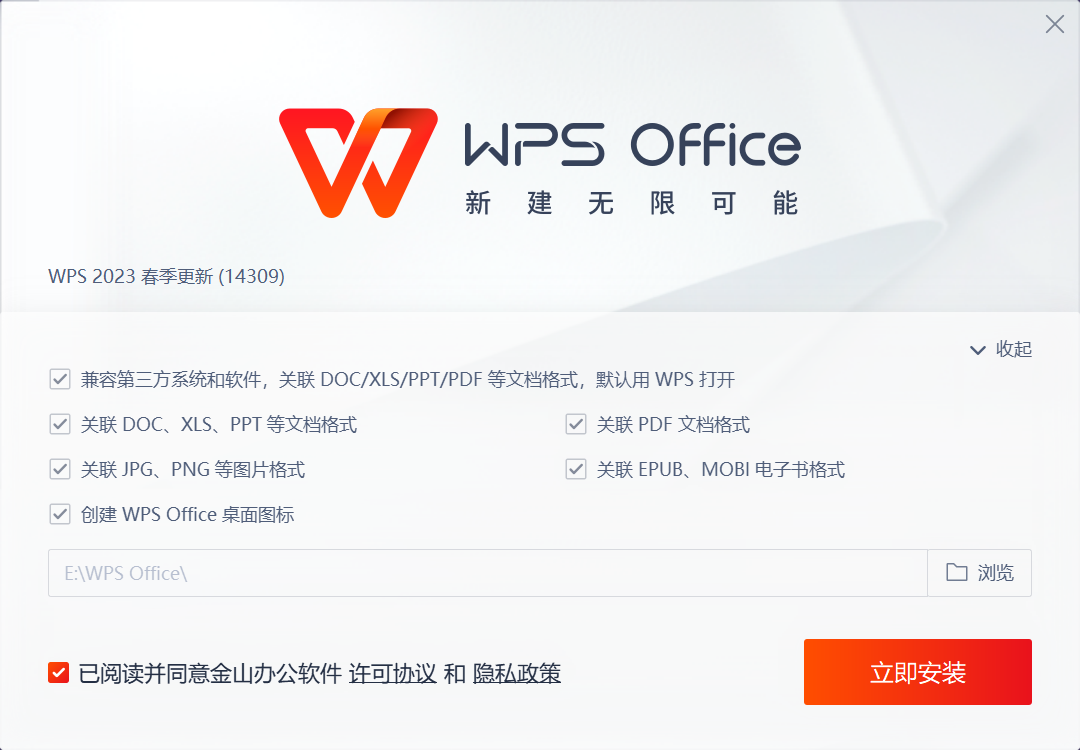
3、WPS Office 2023软件正在安装中,大家耐心等待安装进度条完成就可以了,安装速度是很快的,等待进度条完成后就可以关闭安装界面打开软件使用了。
WPS2023使用技巧
WPS2023新建
1、首先大家在本站下载安装好WPS Office2023软件后,大家在桌面找到软件的快捷方式双击打开,下图为WPS文字界面,大家在界面的上方点击“WPS文字”选项,接着会出现下拉的菜单栏。如下图所示,大家可以点击“新建”选项,就可以创建一个卡侬白的文档。
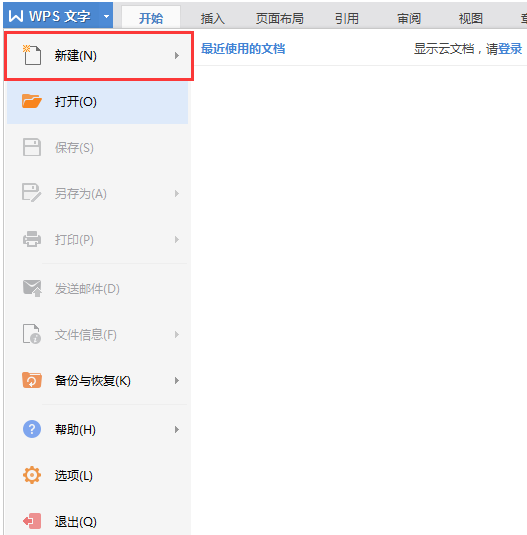
2、大家创建空白的文档后就可以鼠标点击空白文档界面,开始输入比容了,等待内容输入完成后大家可以点击保存选项来包保存自己的内容,以便于下次打开时能够接着使用。下面为大家带来保存的方法。
WPS2023保存
1、大家在Word文档中编辑好内容后,可以点击界面左上角的保存图标,下图红框中图标就是保存选项,大家点击后就可以设置保存的文件名以及类型,设置完成后点击保存就可以了。
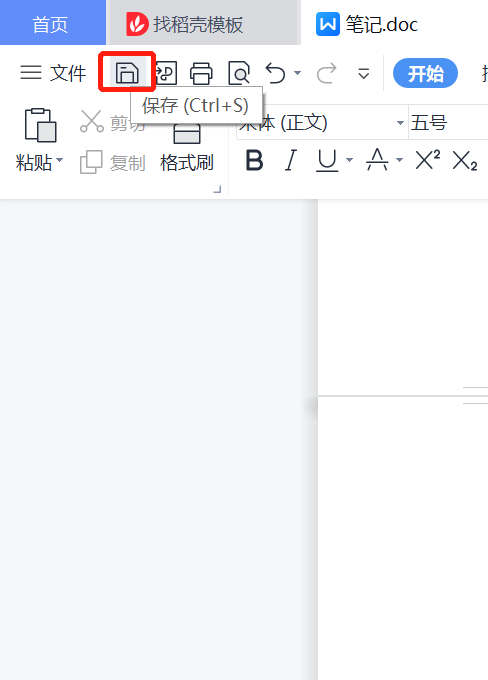
2、你可以可以点击界面上方的“WPS文字”选项,接着在下拉的菜单栏中可以看到有保存和另存为两个选项,另存为可以让你自己设置保存的位置,让你方便找到保存的内容。
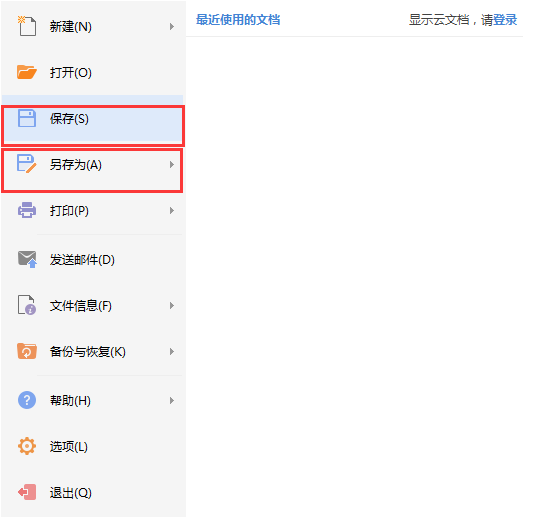
WPS2023常见问题
一、WPS2023禁止自动更新
1、首先大家需要点击桌面左下角的“开始”选项,接着再所有程序中找到WPS office个人版文件夹,点击后在界面右侧会出现WPS office工具选项,大家继续点击。如下图所示。
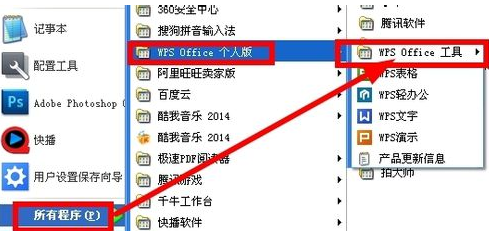
2、点击WPS office工具选项后,在右侧会出现菜单栏,大家在选项中点击配置工具选项,接着进行下一步。
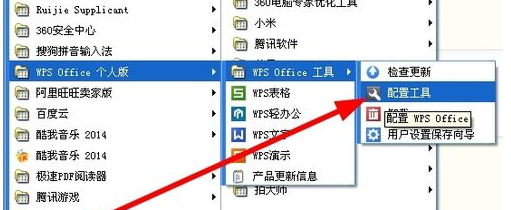
3、进入到下图中的配置工具界面,大家点击界面下方的“高级”选项,接着进行下一步。如下图所示。
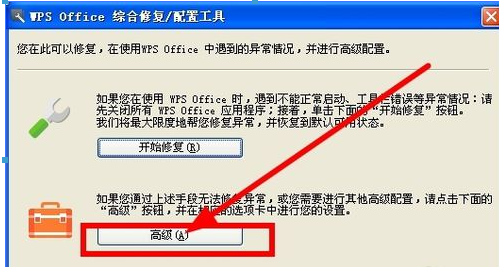
4、如下图所示,在界面中有升级设置选项,大家点击后可以看到有升级方式,大家选择关闭自动升级选项,接着点击界面下方的确定按钮就可以禁止WPS office2023自动更新了。
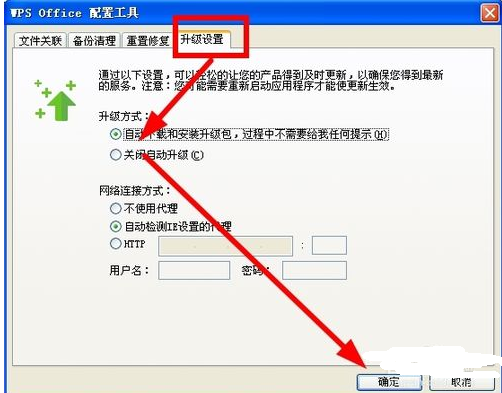
三、WPS2023合并或者拆分单元格?
1、首先大家先将需要合并或者拆分单元格的表格打开,如下图所示,大家打开表格后选中要合并单元格的区域,进行下一步。
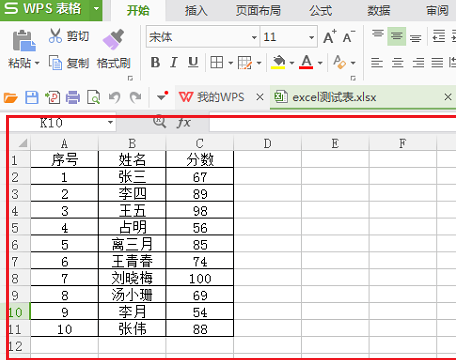
2、选中要合并的区域后,鼠标右键点击该区域接着会弹出菜单栏,点击“设置单元格格式”选项。进行下一步。
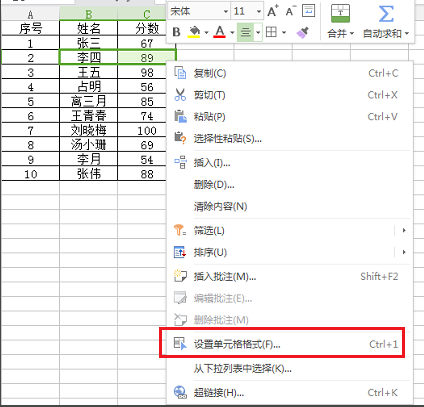
3、进入到单元格格式界面,点击“对齐”选项,接着在界面的下方可以找到“合并单元格”的选项,大家勾选该选项,点击确定就可以完成单元格合并了。
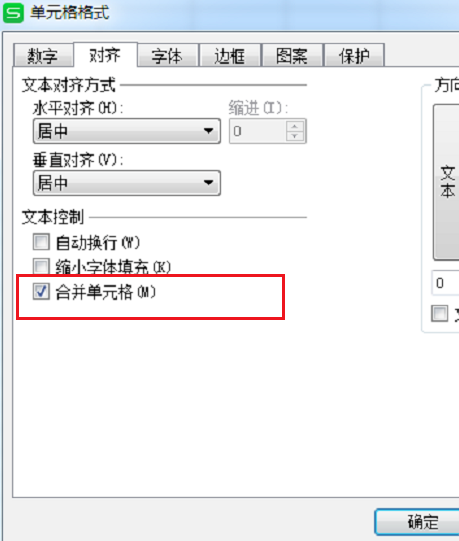
4、点击确定后回到表格界面,如下图所示,大家选中的区域单元格已经合并了。接下来如果你想要拆分合并的单元格,那么你选中合并的单元格,接着鼠标右键点击后在菜单栏中选择“设置单元格格式”选项。

5、进入到单元格格式界面之后,大家再次选择对齐选项,接着再界面的下方将勾选的“合并单元格”选项取消勾选,设置完成后点击确定。
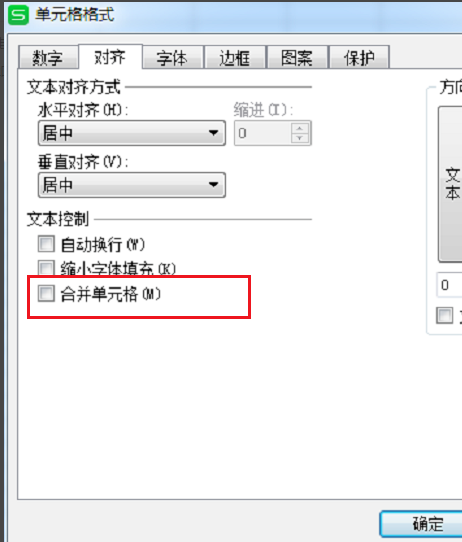
6、大家就可以返回到WPS表格界面,如下图所示,大家合并的单元格已经拆分完成了,是不是很简单呢,赶紧来下载使用吧。
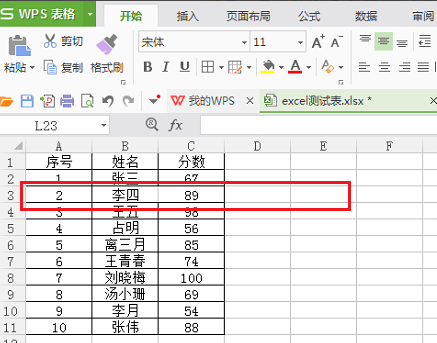
二、WPS2023删除空白页
方法一:首先大家打开WPS2023文档,如下图所示,在文档中有一页空白页,大家选中空白页接着在键盘上按下“backspace”(回格)键,就可以删除空白页。
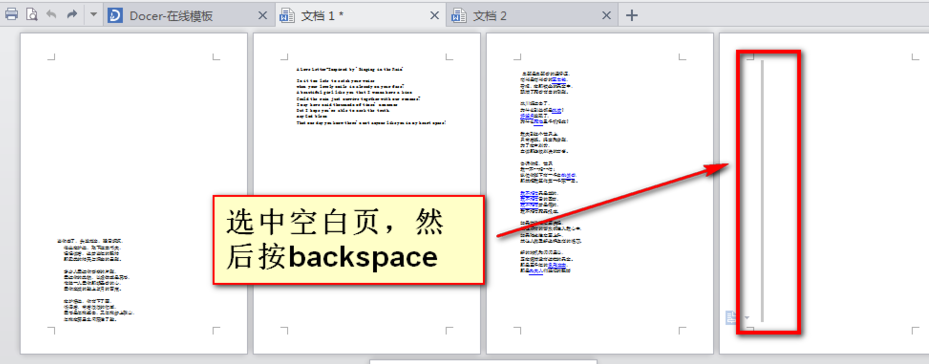

方法二:1、大家再继续选中空白页,接着鼠标右键点击选中的空白页在弹出的菜单栏中点击“段落”选项,进入到段落界面。
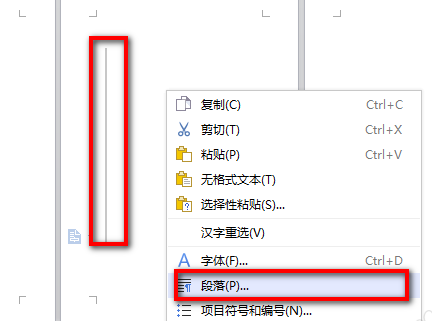
2、在段落界面的锁紧和间距选项中,大家如下图所示,将界面下方的行距设置为固定值,设置值为1磅,设置完成后大家点击界面下方的确定按钮就可以设置成功,这时候大家返回到文档界面就可以看到空白页删除了。
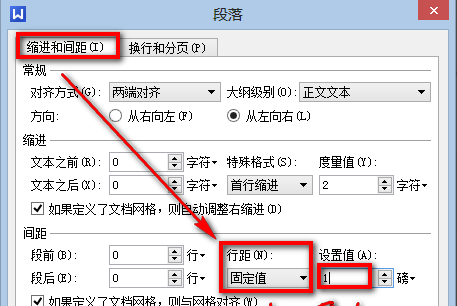
WPS Office 2023是一款功能全面、易于使用的办公软件,能够帮助用户高效处理文档、分析数据和展示演示,提升办公效率。
下一篇:美册视频编辑制作图神器
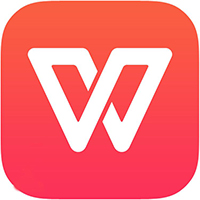



 驱动人生10
驱动人生10 360解压缩软件2023
360解压缩软件2023 看图王2345下载|2345看图王电脑版 v10.9官方免费版
看图王2345下载|2345看图王电脑版 v10.9官方免费版 WPS Office 2019免费办公软件
WPS Office 2019免费办公软件 QQ浏览器2023 v11.5绿色版精简版(去广告纯净版)
QQ浏览器2023 v11.5绿色版精简版(去广告纯净版) 下载酷我音乐盒2023
下载酷我音乐盒2023 酷狗音乐播放器|酷狗音乐下载安装 V2023官方版
酷狗音乐播放器|酷狗音乐下载安装 V2023官方版 360驱动大师离线版|360驱动大师网卡版官方下载 v2023
360驱动大师离线版|360驱动大师网卡版官方下载 v2023 【360极速浏览器】 360浏览器极速版(360急速浏览器) V2023正式版
【360极速浏览器】 360浏览器极速版(360急速浏览器) V2023正式版 【360浏览器】360安全浏览器下载 官方免费版2023 v14.1.1012.0
【360浏览器】360安全浏览器下载 官方免费版2023 v14.1.1012.0 【优酷下载】优酷播放器_优酷客户端 2019官方最新版
【优酷下载】优酷播放器_优酷客户端 2019官方最新版 腾讯视频播放器2023官方版
腾讯视频播放器2023官方版 【下载爱奇艺播放器】爱奇艺视频播放器电脑版 2022官方版
【下载爱奇艺播放器】爱奇艺视频播放器电脑版 2022官方版 2345加速浏览器(安全版) V10.27.0官方最新版
2345加速浏览器(安全版) V10.27.0官方最新版 【QQ电脑管家】腾讯电脑管家官方最新版 2024
【QQ电脑管家】腾讯电脑管家官方最新版 2024